Signed Exchanges (SXGs) mit Web Packager bereitstellen
Ein Signed Exchange (SXG) ist ein Übermittlungsmechanismus, der
den Ursprung einer Ressource
unabhängig von ihrer Übermittlung authentifizieren können.
In der folgenden Anleitung wird erläutert, wie Sie Signed Exchanges mithilfe von
Web Packager Eine Anleitung ist enthalten
sowohl das selbst signierte als auch das CanSignHttpExchanges-Zertifikat.
SXGs mit einem selbst signierten Zertifikat bedienen
Die Verwendung eines selbst signierten Zertifikats zur Bereitstellung von SXGs wird hauptsächlich für Demonstrations- und Testzwecken. Mit einem selbst signierten Zertifikat signierte SXGs werden im Browser Fehlermeldungen generiert, wenn sie außerhalb von Tests verwendet werden. und sollten nicht für Crawler bereitgestellt werden.
Vorbereitung
Um dieser Anleitung folgen zu können, benötigen Sie openssl und Go ist in Ihrer Entwicklungsumgebung installiert.
Selbst signiertes Zertifikat generieren
In diesem Abschnitt wird erläutert, wie Sie ein selbst signiertes Zertifikat generieren, das die mit Signed Exchanges verwendet werden.
Anleitung
Generieren Sie einen privaten Schlüssel.
openssl ecparam -out priv.key -name prime256v1 -genkeyDer private Schlüssel wird als Datei mit dem Namen
priv.keygespeichert.Zertifikatsignierung erstellen Anfrage (CSR) zurückgegeben.
openssl req -new -sha256 -key priv.key -out cert.csr -subj '/O=Web Packager Demo/CN=example.com'Eine Zertifikatsignierungsanfrage ist ein Block mit codiertem Text, der den Informationen, die zum Anfordern eines Zertifikats von einer Zertifizierungsstelle erforderlich sind Obwohl Sie kein Zertifikat von einem Zertifizierungsstelle verwenden, müssen Sie trotzdem eine Anfrage zur Zertifikatssignierung erstellen.
Mit dem obigen Befehl wird eine Anfrage zur Zertifikatssignierung für eine Organisation erstellt namens
Web Packager Demomit der allgemeinen Nameexample.com. Die Common Name ist der voll qualifizierte Domainname der Website, die den Inhalt, den du als SXG verpacken möchtest.In einer SXG-Produktionsumgebung ist das eine Website, deren Inhaber du bist. In einer wie in dieser Anleitung beschrieben, können Sie Website.
Erstellen Sie ein Zertifikat mit der Erweiterung
CanSignHttpExchanges.openssl x509 -req -days 90 -in cert.csr -signkey priv.key -out cert.pem -extfile <(echo -e "1.3.6.1.4.1.11129.2.1.22 = ASN1:NULL\nsubjectAltName=DNS:example.com")Dieser Befehl verwendet den privaten Schlüssel und die CSR aus den Schritten 1 und 2 zum Erstellen der Zertifikatsdatei
cert.pem. Das Flag-extfileverknüpft das Zertifikat mit die ZertifikaterweiterungCanSignHttpExchanges(1.3.6.1.4.1.11129.2.1.22ist Objekt Kennung für die ErweiterungCanSignHttpExchanges). Darüber hinaus wird das Flag-extfileebenfalls definiertexample.comals Subjektalternative Name:Wenn Sie mehr über den Inhalt von
cert.pemerfahren möchten, können Sie ihn mit der folgenden Befehl:openssl x509 -in cert.pem -noout -textDie privaten Schlüssel und Zertifikate sind nun erstellt. Sie benötigen die
priv.keyundcert.pem.
Web Packager-Server zum Testen einrichten
Vorbereitung
Installieren Sie Web Packager.
git clone https://github.com/google/webpackager.gitErstellen Sie
webpkgserver.cd webpackager/cmd/webpkgserver go build .webpkgserverist eine spezifische Binärdatei im Web Packager-Projekt.Prüfen Sie, ob
webpkgserverkorrekt installiert wurde../webpkgserver --helpMit diesem Befehl sollten Informationen zur Verwendung von
webpkgserverzurückgegeben werden. Wenn das Problem nicht funktioniert, sollten Sie als Erstes überprüfen, GOPATH ist konfiguriert korrekt sind.
Anleitung
Öffnen Sie das Verzeichnis
webpkgserver(möglicherweise befinden Sie sich dort bereits) -Verzeichnis).cd /path/to/cmd/webpkgserverErstellen Sie eine
webpkgsever.toml-Datei, indem Sie das Beispiel kopieren.cp ./webpkgserver.example.toml ./webpkgserver.tomlDiese Datei enthält die Konfigurationsoptionen für
webpkgserver.Öffnen Sie
webpkgserver.tomlmit einem Editor Ihrer Wahl und nehmen Sie Folgendes vor: Änderungen:- Ändern Sie die Zeile
#AllowTestCert = falseinAllowTestCert = true. - Ändern Sie die Linie
PEMFile = 'path/to/your.pem'so, dass sie den Pfad zu das von Ihnen erstellte PEM-Zertifikatcert.pem. Ändern Sie nicht den Zeile, in derTLS.PEMFileerwähnt wird. Dies ist eine andere Konfigurationsoption. - Ändern Sie die Linie
KeyFile = 'priv.key'so, dass sie den Pfad des den privaten Schlüsselpriv.key, den Sie erstellt haben. Zeile nicht ändern wobeiTLS.KeyFileerwähnt wird. Dies ist eine andere Konfigurationsoption. - Ändern Sie die Zeile
#CertURLBase = '/webpkg/cert'inCertURLBase = 'data:'.CertURLBasegibt den Bereitstellungsort der SXG an. Zertifikat. Anhand dieser Informationen wird dercert-url-Parameter festgelegt in dieSignatureder SXG-Datei an. In Produktionsumgebungen wirdCertURLBaseverwendet. Beispiel:CertURLBase = 'https://mysite.com/'. Für lokale Unternehmen Test verwendet, kannCertURLBase = 'data:'verwendet werden, umwebpkgserveranzuweisen für die Nutzung von Daten URL um das Zertifikat in das Feldcert-urleinzufügen. Für lokale Tests Dies ist die einfachste Möglichkeit, das SXG-Zertifikat bereitzustellen. - Ändern Sie die Zeile
Domain = 'example.org'entsprechend der Domain, ein Zertifikat erstellt haben. Wenn Sie die Anleitung in diesem Artikel wörtlich zu lesen ist, sollte dieser inexample.comgeändert werden.webpkgserverruft nur Inhalte von der Domain ab, die inwebpkgserver.toml. Wenn Sie versuchen, Seiten von einer anderen Domain abzurufen ohnewebpkgserver.tomlzu aktualisieren, zeigen diewebpkgserver-Logs FehlermeldungURL doesn't match the fetch targets.
Optional
Wenn Sie eine Unterressource aktivieren oder deaktivieren möchten: Vorabladen, Die folgenden
webpkgserver.toml-Konfigurationsoptionen sind relevant:Um
webpkgserverAnweisungen zum Vorabladen des Stylesheets einzufügen und Skript-Unterressourcen als SXGs, ändere die Zeile#PreloadCSS = falseanPreloadCSS = true. Ändern Sie außerdem die Zeile#PreloadJS = falseinPreloadJS = true.Als Alternative zu dieser Konfigurationsoption können Sie
Link: rel="preload"-Header und<link rel="preload">-Tags hinzufügen zu einem im HTML-Code der Seite.Standardmäßig werden vorhandene
<link rel="preload">-Tags durchwebpkgserverersetzt durch die entsprechenden<link>-Tags, die zum Abrufen dieses Inhalts als SXG Dabei legtwebpkgserverden Parameterallowed-alt-sxgundheader-integrityAnweisungen nach Bedarf hinzufügen – HTML-Autoren müssen diese nicht manuell hinzufügen. Bis überschreiben und vorhandene Nicht-SXG-Vorabladevorgänge beibehalten, ändern Sie#KeepNonSXGPreloads (default = false)inKeepNonSXGPreloads = true. Wenn du diese Option aktivierst, kann der SXG möglicherweise keine Google SXG-Cache verwenden, Anforderungen erfüllen.
- Ändern Sie die Zeile
Starten Sie
webpkgserver../webpkgserverWenn der Server erfolgreich gestartet wurde, sollten Sie die folgenden Protokollmeldungen sehen:
shell Listening at 127.0.0.1:8080 Successfully retrieved valid OCSP. Writing to cache in /private/tmp/webpkgIhre Logeinträge können etwas anders aussehen. Insbesondere ist das Verzeichnis den
webpkgserverzum Speichern von Zertifikaten verwendet, variiert je nach Betriebssystem.Wenn diese Meldungen nicht angezeigt werden, ist ein guter erster Schritt zur Fehlerbehebung
webpkgserver.tomlnoch einmal überprüfen.Wenn Sie
webpkgserver.tomlaktualisieren, sollten Siewebpkgserverneu starten.Starten Sie Chrome mit dem folgenden Befehl:
shell /Applications/Google\ Chrome.app/Contents/MacOS/Google\ Chrome \ --user-data-dir=/tmp/udd \ --ignore-certificate-errors-spki-list=`openssl x509 -noout -pubkey -in cert.pem | openssl pkey -pubin -outform der | openssl dgst -sha256 -binary | base64`Dieser Befehl weist Chrome an, die Zertifikatfehler zu ignorieren, mit
cert.pem. So könnt ihr SXGs mit einem Test- Zertifikat. Wenn Chrome ohne diesen Befehl gestartet wird, wird die SXG-Datei in den Entwicklertools wird der FehlerCertificate verification error: ERR_CERT_INVALIDangezeigt.Hinweis:
Möglicherweise müssen Sie diesen Befehl anpassen, damit der Standort von Chrome angezeigt wird. Ihrer Maschine und den Speicherort von
cert.pem. Wenn Sie bereits sollten Sie eine Warnung unterhalb der Adressleiste sehen. Die Die Warnung sollte in etwa so aussehen:You are using an unsupported command-line flag: --ignore-certificate-errors-spki-list=9uxADcgc6/ho0mJLRMBcOjfBaN21k0sOInoMchr9CMY=.Wenn die Warnung keinen Hash-String enthält, haben Sie einen Fehler gemacht. den Speicherort des SXG-Zertifikats angegeben.
Öffnen Sie in den Entwicklertools den Tab Network (Netzwerk) und rufen Sie dann die folgende URL auf:
http://localhost:8080/priv/doc/https://example.comDadurch wird eine Anfrage an die Instanz
webpackagergesendet, die unterhttp://localhost:8080für einen SXG mit folgendem Inhalt:https://example.com/priv/doc/ist der standardmäßige API-Endpunkt, der vonwebpackager.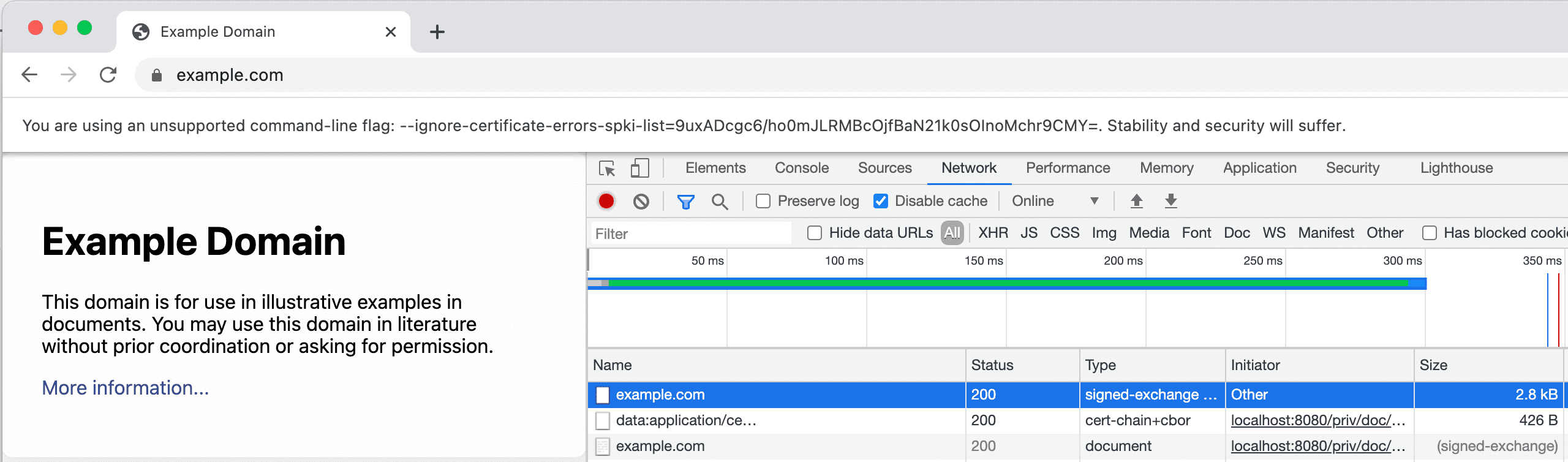
Die folgenden Ressourcen werden auf dem Tab Network aufgeführt:
- Eine Ressource vom Typ
signed-exchangeDas ist der SXG. - Eine Ressource vom Typ
cert-chain+cborDies ist das SXG-Zertifikat. SXG-Zertifikate müssen das Formatapplication/cert-chain+cborhaben. - Eine Ressource vom Typ
documentDas sind die Inhalte, die über SXG übermittelt wurden.
Wenn Sie diese Ressourcen nicht sehen, leeren Sie den Browser-Cache und löschen Sie dann
http://localhost:8080/priv/doc/https://example.comwird neu geladen.Klicken Sie auf den Tab Preview (Vorschau), um weitere Informationen zu Signed Exchange zu erhalten. und ihrer Signatur.
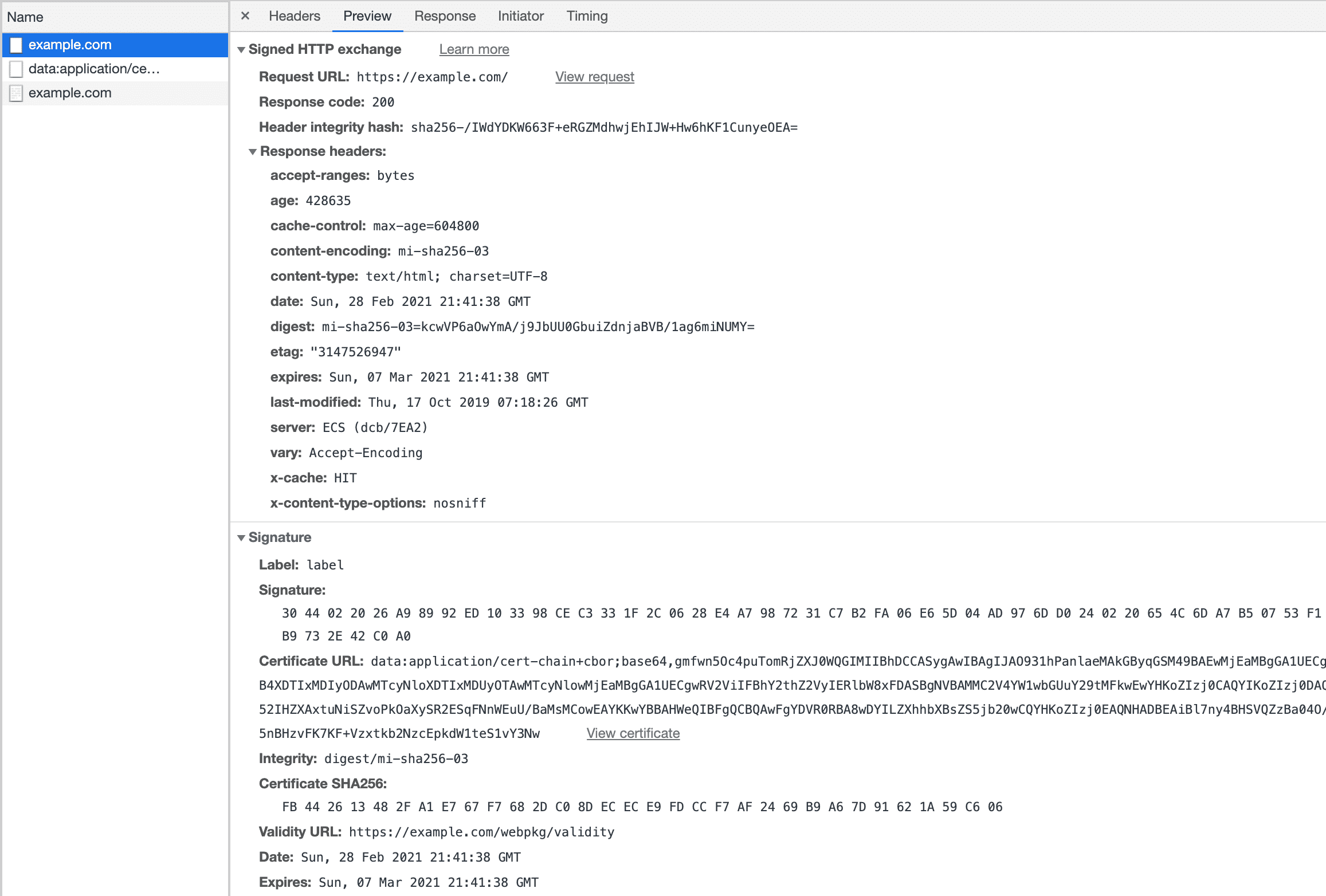
- Eine Ressource vom Typ
Signed Exchanges mit einem CanSignHttpExchanges-Zertifikat bereitstellen
In diesem Abschnitt wird erklärt, wie SXGs mit einem
CanSignHttpExchanges Zertifikat. Für die Verwendung von SXGs in der Produktion ist ein
CanSignHttpExchanges Zertifikat.
Der Einfachheit halber basiert diese Anleitung auf der Annahme, , dass Sie mit den Konzepten vertraut sind, die unter Signierte Exchanges einrichten mit einem selbst signierten Zertifikat .
Vorbereitung
Sie haben ein
CanSignHttpExchanges-Zertifikat. Dieses Seite listet die Zertifizierungsstellen auf, die diese Art von Zertifikat anbieten.Wenn Sie kein Zertifikat haben, können Sie Ihren webpkgserver so konfigurieren, Zertifikate von Ihrer Zertifizierungsstelle automatisch abrufen. Sie können die Wegbeschreibung für
webpkgserver.tomlhier .Obwohl dies keine Voraussetzung ist, wird dringend empfohlen,
webpkgserverhinter einem Edge-Server. Wenn Sie keinen Edge-Server verwenden, müssen die OptionenTLS.PEMFileundTLS.KeyFileinwebpkgserver.tomlStandardmäßig wirdwebpkgserverüber HTTP ausgeführt. SXG Zertifikate müssen über HTTPS bereitgestellt werden, damit sie vom Browser als gültig eingestuft werden. Wenn SieTLS.PEMFileundTLS.KeyFilekonfigurieren, kannwebpkgserververwendet werden HTTPS verwenden und das SXG-Zertifikat direkt an den Browser senden.
Anleitung
Erstelle eine PEM-Datei, indem du das SXG-Zertifikat deiner Website verkettest, gefolgt von das CA-Zertifikat Ihrer Website. Weitere Anweisungen hierzu finden Sie hier.
PEM ist ein Dateiformat, das häufig als „Container“ verwendet wird zum Speichern mehrerer Zertifikate.
Erstellen Sie eine neue
webpkgsever.toml-Datei, indem Sie das Beispiel kopieren.cp ./webpkgserver.example.toml ./webpkgserver.tomlÖffnen Sie
webpkgserver.tomlmit einem Editor Ihrer Wahl und nehmen Sie die folgende Änderungen:- Ändern Sie die Zeile
PEMFile = cert.pemso, dass sie den Standort des PEM angibt. -Datei mit Ihrer vollständigen Zertifikatskette. - Ändern Sie die Zeile
KeyFile = 'priv.key'so, dass sie die Position des privaten Schlüssel für Ihre PEM-Datei. - Ändern Sie die Zeile
Domain = 'example.org'entsprechend Ihrer Website. - Optional: Wenn
webpkgserverdas SXG-Zertifikat automatisch alle 90 Tage (45 Tage bei Google) haben, konfigurieren Sie die Optionen im Bereich[SXG.ACME]vonwebpkgserver.tomlDiese Option gilt nur für Websites mit einem DigiCert- oder die Einrichtung eines Google ACME-Kontos.
- Ändern Sie die Zeile
Edge-Server so konfigurieren, dass Traffic an
webpkgserverweitergeleitet wird Instanz.Es gibt zwei Haupttypen von Anfragen, die von
webpkgserververarbeitet werden: Anfragen für SXGs (die vom/priv/doc/-Endpunkt bereitgestellt werden) und Anfragen für Das SXG-Zertifikat (die vom/webpkg/cert/-Endpunkt bereitgestellt werden) Die Die URL-Umschreibungsregeln variieren für jeden dieser Anfragetypen geringfügig. Für Weitere Informationen finden Sie unter Laufen hinter dem Frontend-Edge Server.Hinweis:
Standardmäßig stellt
webpkgserverdas SXG-Zertifikat unter/webpkg/cert/$CERT_HASH, z. B./webpkg/cert/-0QmE0gvoedn92gtwI3s7On9zPevJGm5pn2RYhpZxgYFühren Sie den folgenden Befehl aus, um$CERT_HASHzu generieren:shell openssl base64 -in cert.pem -d | openssl dgst -sha256 -binary | base64 | tr /+ _- | tr -d =


